파워포인트 / PPT 설치 후기
맥용 파워포인트를 앱스토어를 통해
설치하면 되었고, ms office 계정으로 로그인하면 끝.

하단의 독에서 앱스토어 클릭

검색창에 ms office 입력
(파워포인트만 설치할거면 powerpoint를 입력해도 된다)

Mac용 앱이 클릭되었는지 보고
파워포인트 아이콘 옆에 '받기'를 클릭해서
설치해준다.
ms office 전체를 설치할 거면
microsoft 365 전체를 설치해도 좋다.
다만, 나는 파워포인트와 워드만 필요해서
파워포인트와 워드만 각각 다운받았다.

설치하니 아래 독에 자동으로 파워포인트가 추가되었다.
파워포인트를 실행해준다.

이미 계정이 있는 상태라
이미 구독하고 계신가요? 로그인하세요를 클릭했다.

계정을 입력해서 로그인해준다.

시작하기를 클릭

그러면 위와 같이 파워포인트가 실행된다.
'애플 기기 입문기 > 맥북' 카테고리의 다른 글
| 맥북 입문 가이드 - 시리야(Siri) 응답 끄기 (0) | 2023.01.06 |
|---|---|
| 맥북에어 입문 가이드 - 카카오톡 설치하는 방법 (0) | 2022.11.17 |
| 맥북에어 입문 가이드 - 줌에서 화면 공유가 안될 때? 잠금 풀기 (0) | 2022.11.02 |
| 맥북에어 입문 가이드 - 파일 삭제 및 지우기 기능 Del/딜리트 키가 없다? 대체 단축키 (1) | 2022.11.02 |
| 맥북에어 입문 가이드_줌(ZOOM) 설치하는 방법 (0) | 2022.11.02 |



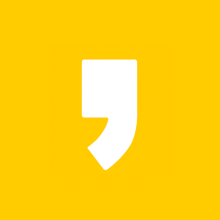




최근댓글